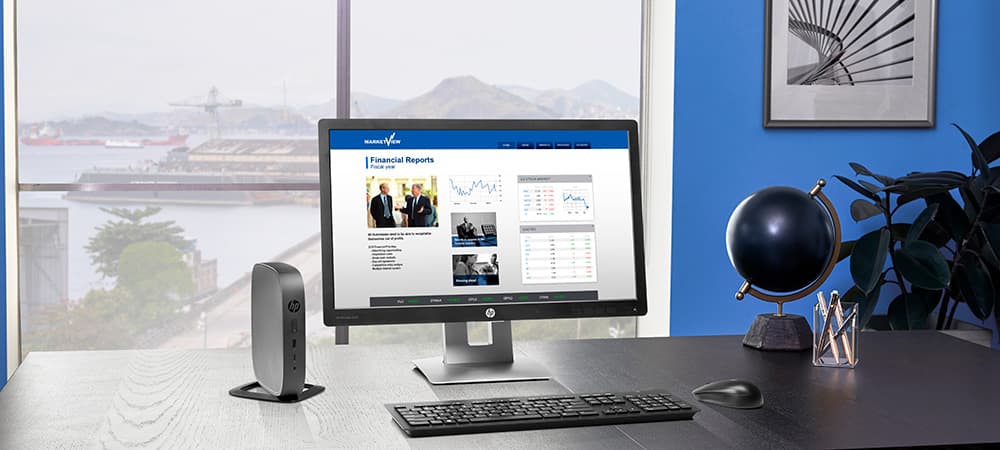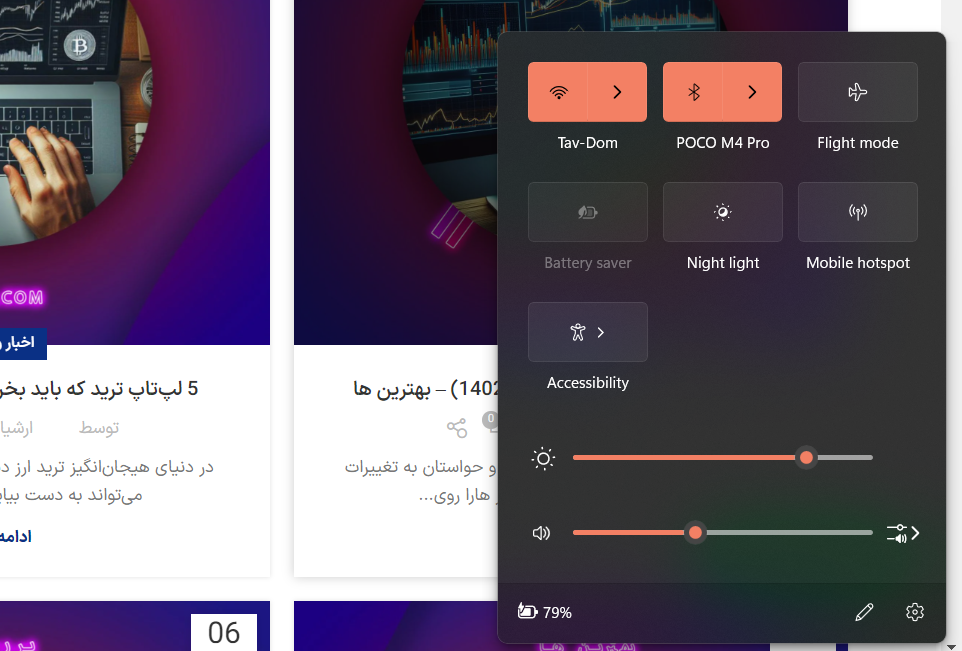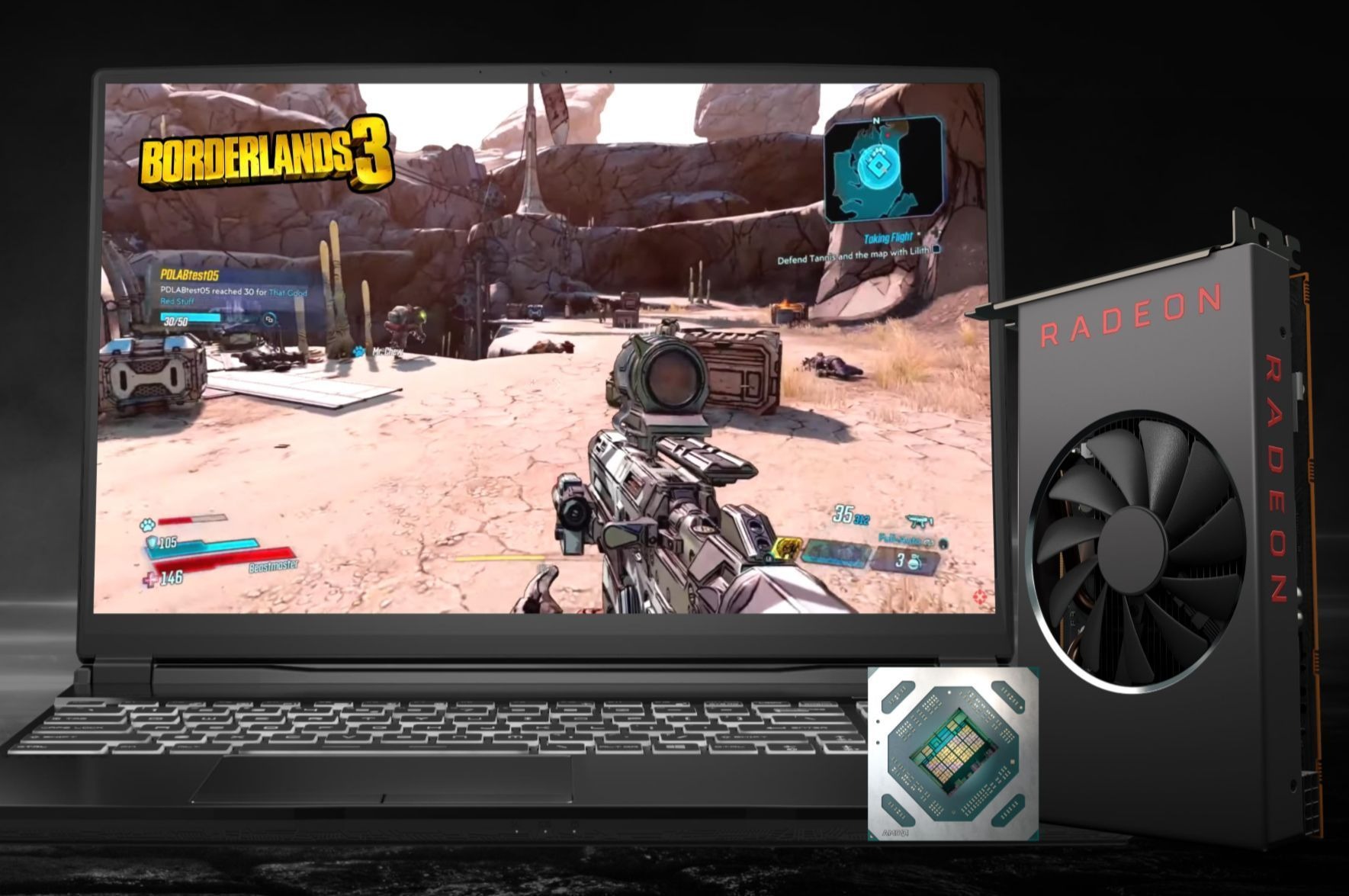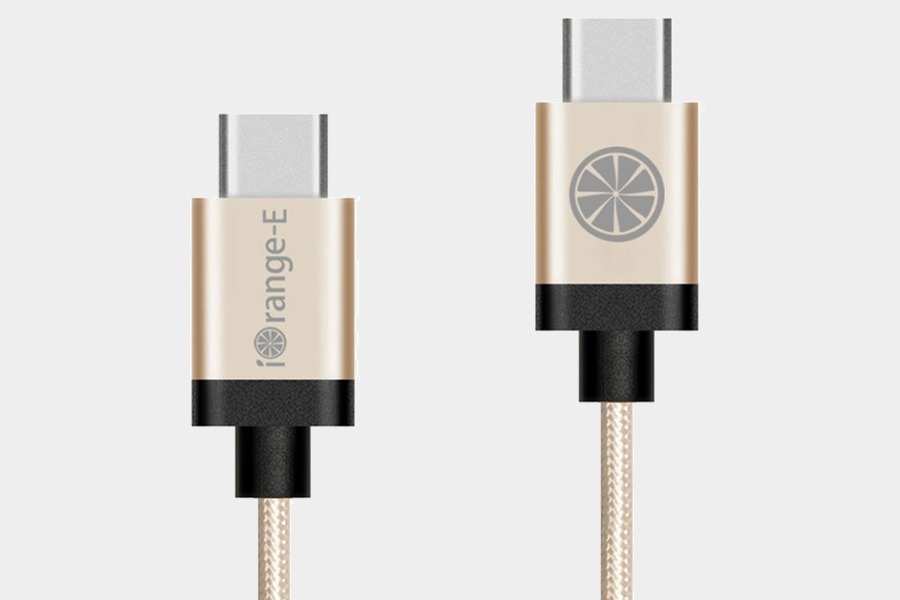لپتاپ لنوو Lenovo Yoga 16 (2023) یک لپتاپ 2 در 1 است که به پردازنده نسل 13 اینتل مجهز شده است. لپتاپهای یوگا لنوو به همهکاره و نوآورانه بودن معروف هستند و این لپتاپ هم معرف همین ویژگیها است. با ما همراه باشید تا به بررسی این لپتاپ بپردازیم.

طراحی و ظاهر
لپتاپ لنوو Lenovo Yoga 16 (2023) دارای طراحی شیک و حرفهای با شاسی تمام فلزی، حاشیههای نازک زیر شیشه و اسپیکرهای بلند است. لبههای گرد آن حس خوبی به شما میدهد. برآمدگی کوچک در بالای صفحه نمایش خانه وبکم شده است و به عنوان دستگیره برای باز کردن لپتاپ عمل میکند.
از نظر کیفیت ساخت، لپتاپ لنوو Lenovo Yoga 16 (2023) با شاسی تمام آلومینیومی خود عالی است و ساختاری محکم و خوش ساخت دارد. درحالیکه مقداری انعطاف روی درب، کیبورد و صفحهنمایش وجود دارد، احساس کلی خوب است. روی آن ممکن است اثر انگشت و لکه را جذب کند، اما در برابر خط و خش مقاومت خوبی دارد. ماهیت سنگین این لپتاپ به دلیل اندازه و وزن 16 اینچی آن میتواند نگه داشتن آن را در حالت تبلت کمی چالش برانگیز کند.
لولای 360 درجه در لپتاپ لنوو Lenovo Yoga 16 (2023) به خوبی طراحی شده است و تجربه باز و بسته شدن نرم با حداقل لرزش را ارائه میدهد، البته نمیتوانید آن را با یک دست باز کنید. این لپتاپ همچنین دارای جای Pen است که به پورت USB متصل میشود، اگرچه ممکن است تا شکننده باشد و برای جلوگیری از آسیبهای احتمالی باید حواستان باشد.
لپتاپ لنوو Lenovo Yoga 16 (2023) مجهز به کیبوردی عالی است که اندازه بزرگی دارد و عادت کردن به آن آسان است. کیفیت کلیدها خوب است، اما به لپتاپهای تاپ و بالارده نمیرسد. تایپ بر روی صفحه کلید تجربه مثبتی است، با کلیدهایی که ارتفاع مناسب و احساس نرمی هنگام پایین آمدن را نشان میدهند. صدای تایپ هم کم است و سروصدا ایجاد نمیکند. نور پسزمینه قابل تنظیم هم با دو سطح روشنایی در اختیار دارید.
تاچپد لپتاپ لنوو Lenovo Yoga 16 (2023) هم کیفیت خوبی دارد و سطح بزرگ و صافی را به شما میدهد. درحالیکه ممکن است در اطراف لبهها درگ و دراپ (Drag/Drop) کمی سخت باشد، ردیابی کلی و ژستها به خوبی کار میکنند. دکمهها یک کلیک رضایتبخش ارائه میکنند، اما فقط در قسمت پایینی آن میتوانید کلیک کنید.
اسپیکرهای لپتاپ صدای واضحی را تولید میکنند، اما فاقد باس هستند. کیفیت ویدیوی وبکم هم مناسب است و جزئیات نسبتا خوبی را نمایش میدهد. شایان ذکر است که پوشش حریم خصوصی یک سوئیچ فیزیکی است و میکروفون همچنان میتواند صدا را در صورت فعال کردن ضبط کند و برای خاموش کردن آن نیاز به استفاده از کلید F4 است.
تاچپد لپتاپ لنوو Lenovo Yoga 16 (2023) دارای مجموعهای عالی از پورتها است. هر دو پورت USB-A از سرعت انتقال داده USB 3.2 Gen 2 پشتیبانی میکنند و نزدیکترین پورت به پشت به عنوان یک پورت همیشه روشن عمل میکند و امکان شارژ موبایل را حتی زمانی که لپتاپ در حالت Sleep است، میدهد. دو پورت USB-C از Thunderbolt 4 پشتیبانی میکنند و سرعت انتقال داده تا 40 گیگابیت بر ثانیه، پشتیبانی از DisplayPort 1.4 و قابلیتهای Power Delivery را ارائه میدهند. ویژگی Power Delivery نیز شارژ سریع لپتاپ و سایر دستگاههای سازگار با PD را که به پورت متصل هستند، امکانپذیر میکند.
| نام پورت | تعداد/ویژگی |
|---|---|
| USB-A Ports | 2 |
| USB-C Ports | 2 |
| Thunderbolt | Thunderbolt 4 |
| USB-C Charging | دارد |
| USB-C Display Out | دارد |
| HDMI | 1.4 |
| DisplayPort | ندارد |
| 3.5mm Jack | دارد |
| Card Reader | MicroSD UHS 1 |
| Ethernet | ندارد |
| Proprietary Port | ندارد |
| Security Lock | ندارد |
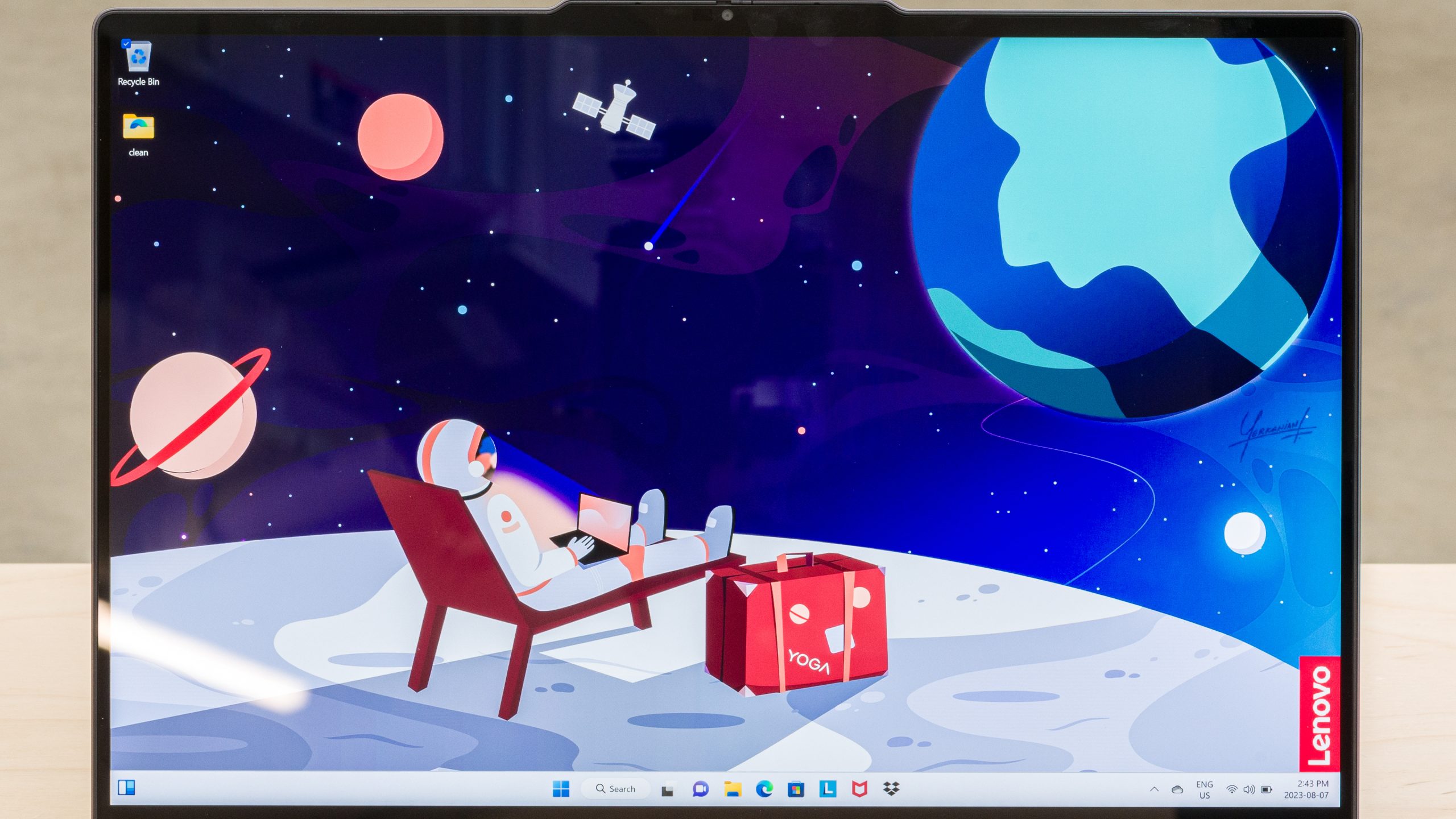
صفحه نمایش
لپتاپ لنوو Lenovo Yoga 16 (2023) دو گزینه صفحه نمایش دارد:
- 16 اینچ IPS 1920 x 1200 و 60 هرتز
- 16 اینچ IPS 2560 x 1600 و 60 هرتز
صفحه نمایش QHD+ (2560 x 1600) به دلیل وضوح و اندازهاش، برای فعالیتهای مالتیتسک در حالت Split-Screen مناسب است. در مقابل، صفحه نمایش FHD+ (1920 x 1200) تراکم پیکسلی کمتری (142 PPI) دارد. هر دو نمایشگر دارای نسبت تصویر 16:10 هستند که برای بهرهوری با افزایش فضای عمودی مفید هستند.
با این حال، هر دو به رفرشریت 60 هرتز محدود شدهاند و پنل QHD+ زمان پاسخ آهستهای را نشان میدهد که منجر به شبح و سایههای قابل مشاهده در تصاویر سریع (مانند بازی) میشود. مدل FHD+ نیز عملکرد مشابهی دارد.
نسبت کنتراست هردو صفحه نمایش برای یک پنل IPS مناسب است، اما در مقایسه با سایر فناوریها (مانند OLED) نسبتاً پایین است و باعث میشود که رنگ سیاه در تنظیمات کمرنگ خاکستری به نظر برسد.
از نظر روشنایی، صفحه نمایش برای استفاده در فضای داخلی مناسب است، اما ممکن است در محیط های با نور زیاد چالش برانگیز باشد. صفحه نمایش FHD+ با روشنایی 300 cd/m² عرضه میشود. زاویه دید افقی هردو نمایشگر قابل قبول است و از طرفین همچنان میتوانید محتوا را مشاهده کنید.
دقت رنگ لپتاپ لنوو Lenovo Yoga 16 (2023) خیلی خوب است، و فقط مشکل تراز محدودی در رنگ سفید دارد. دمای رنگ فقط کمی سردتر از هدف استاندارد 6500K است که منجر به رنگ آبی تقریباً نامحسوس میشود.
صفحه نمایش QHD+ دارای طیف رنگی عالی است که به طور خاص فضای رنگی sRGB را پوشش میدهد. با این حال، پوشش کامل فضاهای رنگی گستردهتری مانند Adobe RGB و DCI P3 را ارائه نمیکند و مناسب بودن آن را برای کارهای حرفهای مانند عکاسی چاپی یا تولید فیلم HDR زیر سوال میبرد. از سوی دیگر، صفحه نمایش FHD+ دارای پوشش 45 درصدی NTSC است که تقریباً معادل 65 درصد sRGB است. درحالیکه برای بهرهوری عمومی و مدیا کافی است، برخی از رنگها ممکن است کمی بد به نظر برسند.

سختافزار
لپتاپ لنوو Lenovo Yoga 16 (2023) مجهز به گزینههای مختلف CPU است که بر اساس نیاز میتوانید انتخاب کنید:
| پردازنده | رشته/هسته | کلاک اسپید | مقدار کش | تعداد هسته عملکرد | تعداد هسته بازدهی | وات |
|---|---|---|---|---|---|---|
| Intel Core i5-1335U | 10/12 | Up to 4.60GHz | 12MB | 2 | 8 | 15W |
| Intel Core i7-1355U | 10/12 | Up to 5.00GHz | 12MB | 2 | 8 | 15W |
| Intel Core i5-1340P | 12/16 | 4.60GHz | 12MB | 4 | 8 | 28W |
| Intel Core i7-1360P | 12/16 | Up to 5.00GHz | 18MB | 4 | 8 | 28W |
پردازندههای سری U (i5-1335U و i7-1355U) برای کارهای با بهرهوری سبک مناسب هستند و بازده انرژی بهتری را برای عمر باتری بیشتر ارائه میدهند. پردازندههای سری P (i5-1340P و i7-1360P) برای کارهای سختتر مناسبتر هستند، اما ممکن است بر عمر باتری تأثیر بگذارند و احتمالاً گرمای بیشتری هم تجربه کنید.
این لپتاپ دارای گرافیک Intel Iris Xe است که یک GPU داخلی مناسب برای کارهای سبک است، اما برای کارهای سخت مانند ادیت ویدیو یا بازی در تنظیمات بالا ایدهآل نیست.
پکیج رم و SSD هم در این لپتاپ به صورت زیر است:
| رم | 8 یا 16 گیگابایت/ غیر قابل تعویض |
| حافظه داخلی | 256، 512 یا 1 ترابایت |

عملکرد
لپتاپ لنوو Lenovo Yoga 16 (2023) به امتیاز کلی عالی در بنچمارک Geekbench 5 دست یافته است. Intel Core i5-1340P سرعت و توانایی خود را در انجام کارهای بهرهوری عمومی مانند پردازش متن، مرور وب نشان میدهد. همچنین میتواند بارهای کاری سختتر مانند کامپایل کردن برنامهها را مدیریت کند، اگرچه استفاده مداوم از CPU ممکن است پس از چند دقیقه منجر به افزایش حرارت آن شود. عملکرد Core i5-1335U و i7-1355U به دلیل هستههای کمتر آنها کمی پایینتر است، درحالیکه i7-1360P کمی سریعتر است. با این حال، کارت گرافیک داخلی عملکرد ضعیفی دارد و برای انجام وظایف محاسباتی فشرده مناسب نیست.
در بنچمارکهای Cinebench R23، این لپتاپ به امتیاز فوقالعاده 7,771 در عملکرد چندرشتهای دست یافته است. Intel Core i5-1340P مهارت خودش را در رندر سه بعدی و سایر کارهای سخت را نشان میدهد.
لازم به ذکر است که CPU تحت بار فشار قابل توجهی را تجربه میکند که پتانسیل عملکرد کامل آن را محدود میکند. اگر کار شما شامل رندر سه بعدی مکرر یا سایر کارهای فشرده است، انتخاب یک لپتاپ Workstation با CPU سری H و یک سیستم خنککننده موثرتر ممکن است انتخاب بهتری باشد.
| CPU | CPU MARK | SINGLE THREAD RATING | CROSS-PLATFORM RATING | CPU VALUE | |
|---|---|---|---|---|---|
| Lenovo Yoga 16 2023 | Intel Core i7-1360P | 10,435 | 2,875 | 27,510 | 18.78 |
| Dell Inspiron 16 2-in-1 | Intel Core i7-1355U | 9,512 | 2,588 | 24,960 | 17.16 |
| Samsung Galaxy Book3 Pro 360 | Intel Core i7-1165G7 | 8,982 | 2,912 | 23,460 | 16.22 |
| Lenovo Yoga 7i 16 Gen 7 | Intel Core i7-1165G7 | 8,982 | 2,912 | 23,460 | 16.22 |
همانطور که گفتیم این لپتاپ با کارت گرافیک داخلی خودش قادر به اجرای بازیهای سنگین نیست. میتوانید عملکرد آن را در بازیهای مختلف در جدول زیر مشاهده کنید:
| بازی | رزولوشن | تنظیمات | FPS |
|---|---|---|---|
| Fortnite | 1920 در 1200 | High | 60 |
| GTA V | 1920 در 1200 | High | 55 |
| Cyberpunk 2077 | 1920 در 1200 | Medium | 40 |
| Call of Duty: Warzone | 1920 در 1200 | Medium | 45 |
| Minecraft | 1920 در 1200 | High | 80 |
| Valorant | 1920 در 1200 | High | 90 |
| Apex Legends | 1920 در 1200 | Medium | 50 |
| League of Legends | 1920 در 1200 | High | 120 |
| Overwatch | 1920 در 1200 | High | 70 |
| Doom Eternal | 1920 در 1200 | Medium | 60 |
لپتاپ لنوو Lenovo Yoga 16 (2023) اینچی با عمر باتری فوقالعادهاش شما را تحتتأثیر قرار میدهد، که به راحتی امکان استفاده به صورت یک روز کامل را با کارهای سبک فراهم میکند. تنظیم Rapid Charge که به طور پیشفرض در برنامه Lenovo Vantage فعال شده است، زمان شارژ سریع دو ساعته را به شما میدهد. غیرفعال کردن این ویژگی زمان شارژ را به 2.9 ساعت افزایش می دهد.
علاوه بر این، این لپتاپ دارای ویژگی جدیدی به نام Overnight Battery Charging است که به باتری اجازه میدهد در ابتدا تا 80 درصد شارژ شود و تنها زمانی که دوباره از لپتاپ شروع به استفاده کنید، شارژ را تا 100 درصد از سر میگیرد.
این یک هشدار است لپتاپ لنوو Lenovo Yoga 16 (2023) یک انتخاب عالی برای استفاده در مدرسه است. دستگاهی خوش ساخت با باتری خوب دارد که میتواند در هنگام استفاده سبک بیش از 12 ساعت دوام بیاورد. این لپ تاپ دارای صفحه نمایش واضح و روشن، کیبورد جادار و صفحه لمسی بزرگ و صاف است که تجربه خوبی به شما خواهد داد. مجهز به پردازندههای نسل 13 اینتل است، که قدرت پردازشی کافی برای مدیریت بارهای کاری سبک تا متوسط را به شما میدهد. با این حال، به دلیل عملکرد ضعیف گرافیک، ممکن است بهترین گزینه برای دانشجویانی که در زمینه هایی مانند گرافیک سه بعدی و انیمیشن مشغول هستند، نباشد.
بیشتر: بررسی لپتاپ ایسوس ASUS ROG Strix SCAR 17 G733
منبع: TAVPC